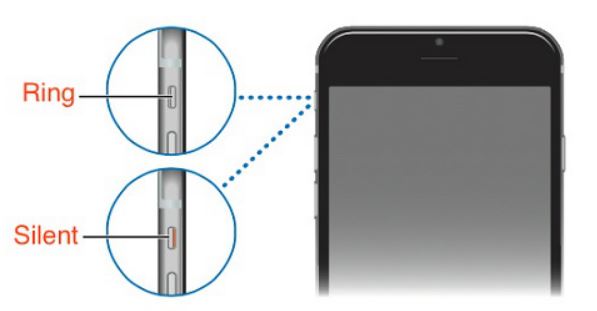Czy wystąpił problem z brakiem głosu na iPhonie podczas słuchania ulubionej muzyki, oglądania filmów lub odtwarzania podcastów? Jeśli tak, to coś oznacza, że coś jest nie tak z Twoim iPhonem. Czasami problem może polegać na tym, że nieumyślnie wyciszasz dźwięk. Jak więc sprawdzić, czy Twój iPhone ma wyłączony dźwięk? Jak naprawić brak dźwięku na iPhonie? Co powinienem zrobić, gdy na iPhonie nie ma dźwięku? Zanim zwrócisz telefon do serwisu, zapoznaj się z naszymi wskazówkami.
. |
|
Brak dźwięku w iPhonie można zaliczyć do jednego z problemów, z którymi najczęściej borykają się posiadacze iPhone'ów czy innych urządzeń Apple . Jeśli brak dźwięku pojawił się nagle i działał wcześniej, to prawdopodobnie trzeba sprawdzić w telefonie funkcje, które mogą o tym świadczyć. Większość problemów jest spowodowana przez samych właścicieli iPhone'ów , a oni nawet o tym nie wiedzą. Zanim więc zgłosisz reklamację swojego iPhone'a lub oddasz go do naprawy, przedstawiamy 6 wskazówek, które możesz zrobić samodzielnie.
Zalecane: Jak naprawić biały ekran śmierci iPhone'a?
1. Sprawdź przełącznik wyciszenia
W lewym górnym rogu iPhone'a znajdziesz przełącznik sprzętowy, którego używasz do włączania i wyłączania dźwięku. Wiesz, że Twój iPhone jest w trybie cichym, jeśli widzisz mały pomarańczowy pasek nad przyciskiem.
Nawet nieświadomie możesz nacisnąć ten przycisk przez pomyłkę, wyjmując iPhone'a z kieszeni lub gdy jest w torbie. Dla pewności, żeby zobaczyć, czy tak jest. Jeśli tak, przesuń go z powrotem, a twoje dźwięki powinny natychmiast powrócić.
2. Sprawdź, czy włączony jest tryb Nie przeszkadzać
Tryb Nie przeszkadzać to kolejny powód, dla którego nie słyszymy dźwięku na naszym iPhonie. Często ją włączamy, gdy jesteśmy na spotkaniu lub po prostu nie chcemy, aby ktoś nam przeszkadzał. Pamiętaj jednak, aby go przywrócić, jeśli chcesz ponownie usłyszeć dźwięk.
Aby sprawdzić, czy tak jest, przejdź do Ustawienia> Nie przeszkadzać i sprawdź, czy któryś z suwaków jest włączony. Jeśli go znajdziesz, wyłącz go i zobacz, czy to coś zmienia.
Poniżej znajduje się film pokazujący, jak włączać i wyłączać tryb Nie przeszkadzać na iPhonie.
3. Sprawdź suwak głośności
Podobnie jak w przypadku przełącznika wyciszenia, można go włączyć przypadkowo. Ten problem jest dość powszechny, zwłaszcza jeśli trzymasz iPhone'a w kieszeni, pochylanie się lub siedzenie w określonych pozycjach może powodować naciskanie przycisków głośności , a czasami odblokowywanie lub wybieranie numerów. Dlatego warto to sprawdzić, aby przekonać się, czy to problem.
Najłatwiej to sprawdzić, naciskając przycisk zwiększania głośności z boku iPhone'a lub przesuwając palcem w górę od dołu ekranu, aby otworzyć Centrum sterowania i użyć ikony regulacji głośności.
4. Sprawdź opcję Bluetooth
Inną przyczyną braku dźwięku może być połączenie iPhone'a z innym urządzeniem przez Bluetooth, na przykład bezprzewodowymi słuchawkami . Oznacza to, że jakakolwiek muzyka lub inne dźwięki zostaną przesłane do tego urządzenia i nie będą odtwarzane w telefonie.
Aby rozwiązać ten problem, otwórz Centrum sterowania lub Ustawienia i wyłącz Bluetooth .
5. Sprawdź, czy słyszysz przez słuchawki
Jeśli wewnętrzny głośnik Twojego iPhone'a nie wydaje żadnego dźwięku, spróbuj podłączyć słuchawki, aby sprawdzić, czy to działa. Warto mieć zapasowe słuchawki lub głośnik, aby w razie takiego problemu przetestować.
Jeśli zadziałało i słychać dźwięk, może to oznaczać , że głośnik telefonu jest uszkodzony lub gniazdo słuchawkowe próbuje się w jakiś sposób połączyć. Spróbuj wyczyścić port, upewniając się, że wszelkie zabrudzenia wewnątrz zostały usunięte i sprawdź, czy to pomoże.
6. Wypróbuj metodę IT Crowd
Jeśli żadna z powyższych metod nie przyniesie rezultatów, spróbuj je wyłączyć i włączyć ponownie. Może się to wydawać zabawne i proste, ale w wielu przypadkach wystarczy ponowne uruchomienie.
Pozostaje tylko skontaktować się z pomocą techniczną.
Podążaj za nami

Ile eSIM-ów możesz mieć na iPhonie?
Karta eSIM w iPhonie rewolucjonizuje łączność mobilną! Porzuć fizyczne żonglowanie kartami SIM i ciesz się swobodą wielu linii. W tym przewodniku szczegółowo opisano, ile kart eSIM może pomieścić Twój iPhone, rolę karty EID i zalety technologii eSIM.

Przenośna lampa wideo LED: najlepsze rozwiązania do profesjonalnej produkcji wideo
Czy jesteś kamerzystą, który jest zawsze w ruchu? Czy potrzebujesz niezawodnych rozwiązań oświetleniowych, które dotrzymają kroku Twojemu szybkiemu trybowi życia? Nie szukaj dalej! W tym artykule przyjrzymy się przenośnej lampie wideo LED, która najlepiej nadaje się do profesjonalnej produkcji wideo. Niezależnie od tego, czy kręcisz w plenerze, czy w studiu, te przenośne lampy sprawią, że Twoje filmy będą świecić jasno za każdym razem.

Jak dodać więcej niż jedną kartę SIM do swojego telefonu
Wyobraź sobie łączenie rozmów służbowych i osobistych na jednym telefonie lub płynną zmianę operatora podczas podróży. To marzenie staje się rzeczywistością dzięki technologii dual SIM, w tym rewolucyjnemu eSIM .

Jak sprawdzić EID na telefonie z Androidem?
Masz trudności ze znalezieniem identyfikatora EID na swoim telefonie z Androidem? Nie przejmuj się! W tym przewodniku przedstawiono jasne i zwięzłe podejście do wyszukiwania identyfikatora EID, niezależnie od modelu urządzenia.

Jak sprawdzić ostatnie działania na swoim telefonie?
W naszym połączonym cyfrowym krajobrazie smartfony stały się przedłużeniem nas samych. Służą wielu celom, od komunikacji i rozrywki po wspieranie naszej pracy. Ale czy zastanawiałeś się kiedyś nad codziennymi czynnościami swojego telefonu? Być może chcesz dowiedzieć się, w jaki sposób rozdzielany jest Twój czas każdego dnia, lub dowiedzieć się, które aplikacje dominują w Twoim czasie korzystania z ekranu. Istnieje również uzasadniona troska o ochronę bezpieczeństwa i prywatności Twojego cyfrowego świata.

Darmowy Monster Hunter teraz GPS Spoofer dla iOS/Android nie jest zakazany - iToolPaw iGPSGo
Monster Hunter Now to ekscytująca gra, która podbiła serca wielu graczy na całym świecie. Dzięki wciągającej rozgrywce i oszałamiającej grafice nic dziwnego, że gracze zawsze szukają sposobów na ulepszenie swoich wrażeń z gry. Jednym ze sposobów na osiągnięcie tego jest użycie spoofera GPS, który pozwala graczom polować na potwory na zewnątrz bez fizycznego poruszania się. W tym artykule przyjrzymy się opcjom dostępnym w przypadku darmowych spooferów GPS Monster Hunter Now na iOS i Androida oraz omówimy, czy za ich używanie zostaniesz zablokowany.

Ile eSIM-ów można używać w iPhonie?
Czy chcesz usprawnić korzystanie z telefonu komórkowego dzięki eSIM dla swojego iPhone'a? Pojawienie się technologii eSIM zrewolucjonizowało sposób, w jaki się łączymy, umożliwiając bardziej płynne i wydajne korzystanie z naszych urządzeń. Dzięki iPhone'owi eSIM możesz zapomnieć o uciążliwościach związanych z fizycznymi kartami SIM i cieszyć się korzyściami płynącymi z wielu planów sieciowych na jednym urządzeniu. Ale ile kart eSIM może obsługiwać iPhone? A jak dodać kartę eSIM do swojego iPhone'a? W tym artykule przyjrzymy się tajnikom możliwości eSIM na karcie SIM iPhone'a i przedstawimy krok po kroku procedurę konfiguracji. Czytaj dalej, aby uwolnić pełny potencjał swojego iPhone'a dzięki technologii eSIM i dowiedzieć się, jak z łatwością poprawić swoją łączność.

Aplikacja do sprawdzania informacji IMEI
Wyczekiwany moment nadszedł! Po okresie oczekiwań z ogromną dumą ogłaszamy wprowadzenie aplikacji IMEI Info Checker , która stanowi kluczowy moment w dostępie do ukrytych informacji o urządzeniu mobilnym. W dzisiejszym cyfrowo powiązanym krajobrazie zrozumienie niuansów urządzenia ma kluczowe znaczenie. To długo oczekiwane odkrycie niewątpliwie ułatwia dostęp do ukrytych informacji na temat dowolnego urządzenia mobilnego. Ta aplikacja, wkrótce dostępna w App Store na iOS i Play Store na Androida , zapewnia rewolucyjną zmianę w sposobie interakcji użytkowników z danymi na urządzeniu.